系统
- 综合
发布日期:2019-11-13 作者:小虾工作室 来源:http://www.winxpsp3.com
1、点击“开始”按钮,选择“控制面板”;
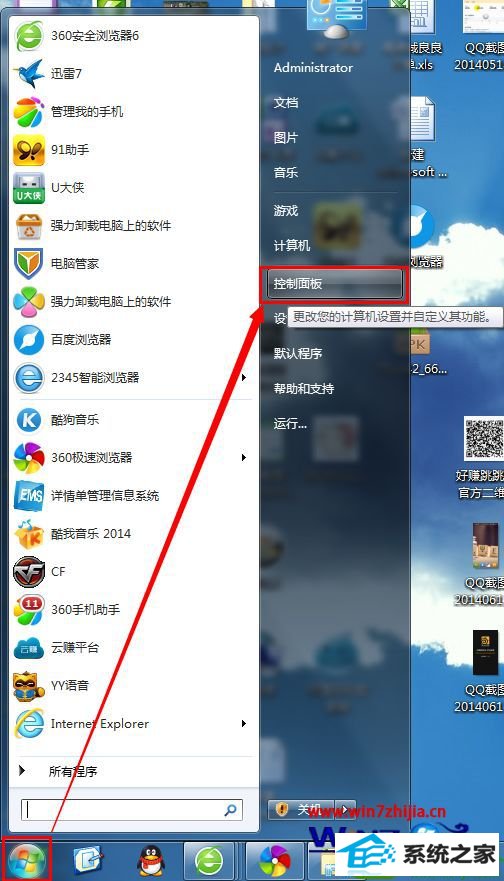
2、在打开的“控制面板”中,选择“硬件和声音”;
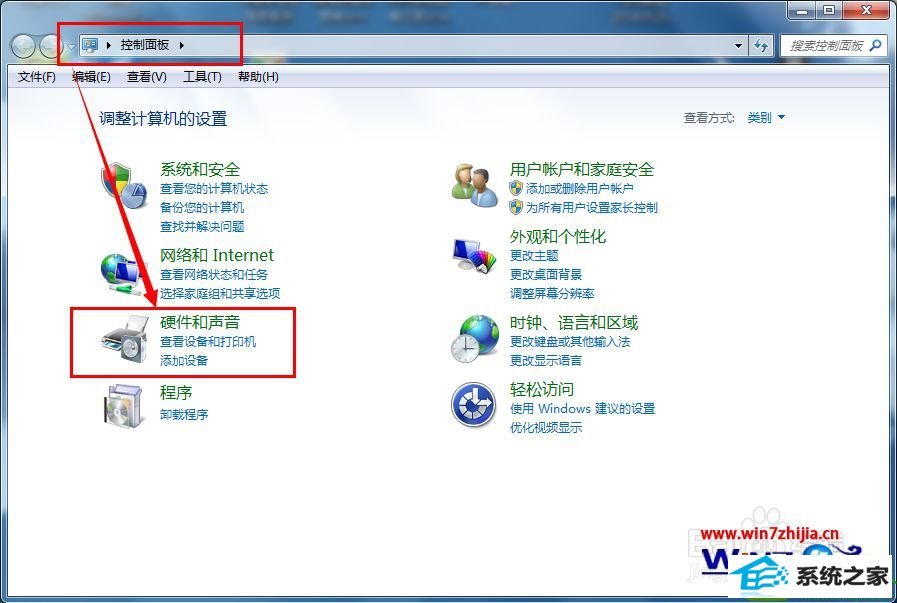
3、在打开的“硬件和声音”中,选择“Realtek高清晰音频管理器”;
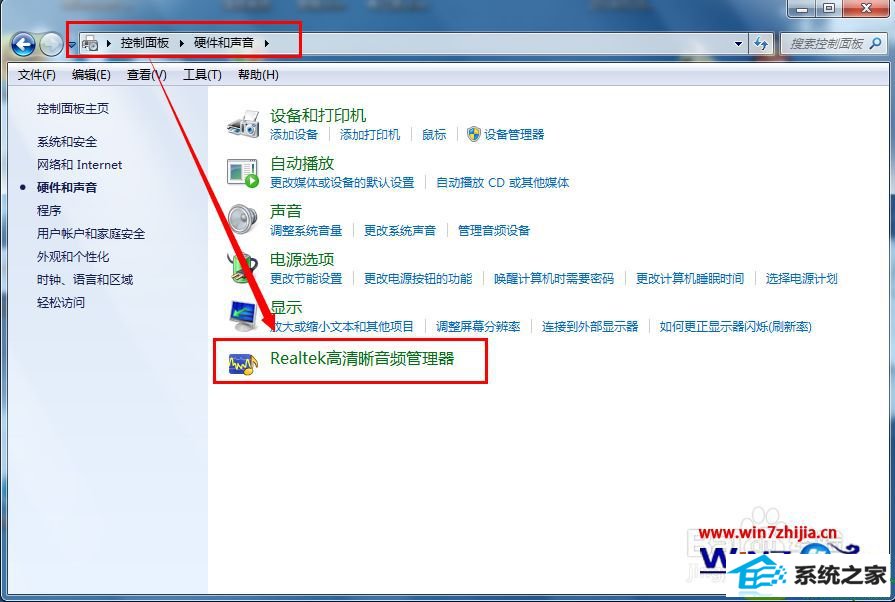
4、点击“插孔设置”,在弹出的插孔设置设置框中,在“禁用前面板插孔检测”前面打“√”,然后确定即可。
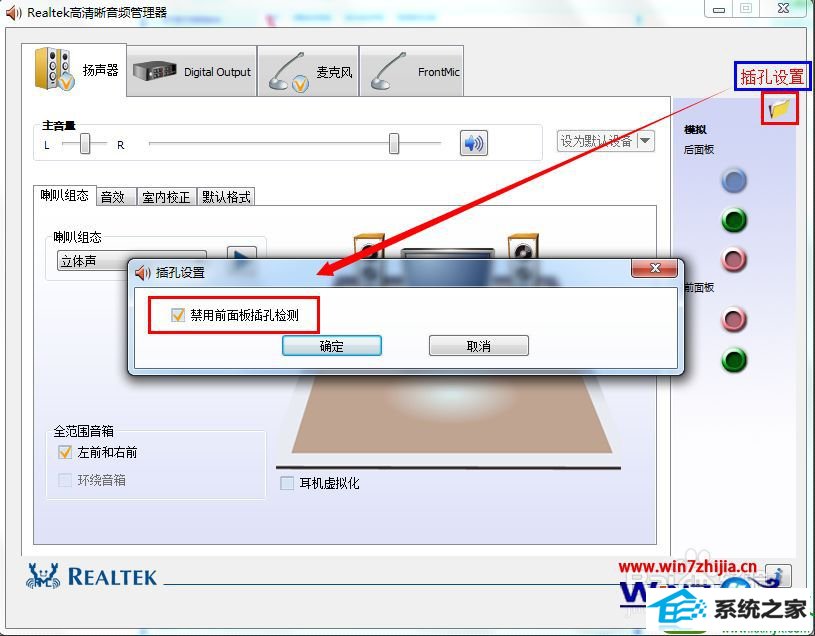
以上就是关于windows10系统禁用前面板插孔检测的方法,如果你有需要的话,就可以采取上面的方法步骤来进行操作吧,相信可以帮助到大家。